
Table des matières:
- Étape 1: ce dont vous aurez besoin
- Étape 2: préparer les roues
- Étape 3: Préparation des composants imprimés en 3D
- Étape 4: Configurer le blindage du moteur
- Étape 5: Connectez-vous à la planche à pain
- Étape 6: Configurer le capteur à ultrasons HC-SR04
- Étape 7: Configurer le servomoteur
- Étape 8: Configurer le capteur tactile
- Étape 9: Assemblez Rob
- Étape 10: Coder
- Auteur John Day [email protected].
- Public 2024-01-30 09:09.
- Dernière modifié 2025-01-23 14:46.

Cette instructable a été créée pour répondre aux exigences du projet du Makecourse à l'Université de Floride du Sud (www.makecourse.com).
Dans ce tutoriel, vous apprendrez à fabriquer un robot entièrement automatisé nommé Rob qui est équipé de capteurs qui lui permettent de détecter les obstacles. Rob se déplace jusqu'à ce qu'il entre en contact avec un obstacle, puis il s'arrête, vérifie son environnement et continue sur un chemin sans obstacle.
Pour créer ce robot, une connaissance d'Arduino et de C++ n'est pas nécessaire mais cela aide !
Commençons!
Étape 1: ce dont vous aurez besoin
Pour ce projet, vous aurez besoin de:
Matériaux:
- Arduino UNO x1
- Bouclier moteur x1
- Planche à pain x1
- Moteurs CC x4
- Roues x4
- Capteur à ultrasons HC-SR04 x1
- Supports de batterie 9 V x2
- Micro servomoteur x1
- Piles 9V x2
- Ruban électrique
- Fils
- Boîte noire x1
- Capteur tactile x1
Outils:
- Pistolet à colle chaude
- Fer à souder
- Imprimante 3D
- Tournevis
- Pinces coupantes
Étape 2: préparer les roues


Prenez deux fils de démarrage et placez-en un dans chacune des languettes en cuivre situées sur le côté d'un moteur à courant continu. À l'aide d'un fer à souder, soudez soigneusement les fils de liaison au moteur à courant continu. Répétez l'opération pour tous les moteurs.
Prenez la roue et positionnez-la sur la broche blanche située du côté opposé des languettes en cuivre du moteur à courant continu. La roue doit rester fermement en place et tourner librement avec le moteur à courant continu.
Pour vérifier si les roues fonctionnent correctement, placez chacun des fils qui ont été soudés sur chaque moteur à courant continu sur les bornes positive et négative d'une batterie 9 V. La roue doit tourner.
Étape 3: Préparation des composants imprimés en 3D
À l'aide d'une imprimante 3D, imprimez les fichiers.stl suivants. Les fichiers de pièces sont également inclus au cas où il serait nécessaire de modifier la conception.
Étape 4: Configurer le blindage du moteur

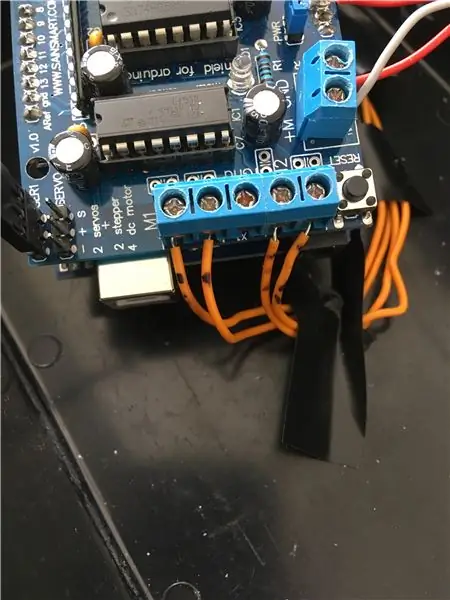
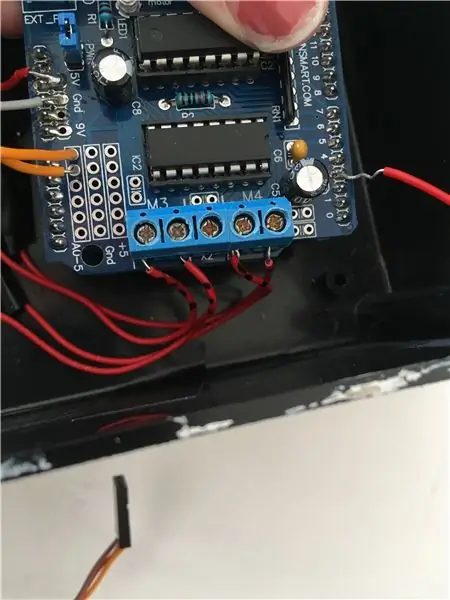
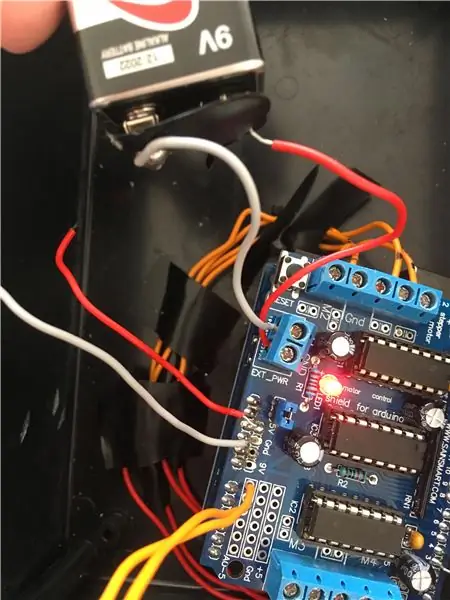
À l'aide d'un tournevis, nous allons connecter chacun des fils du moteur à courant continu sur les ports M1 M2 M3 et M4 du blindage du moteur.
Connectez les moteurs qui contrôleront les roues gauches sur les ports M1 et M2 et les moteurs de roues droites sur les ports M3 et M4.
Si un moteur tourne à l'envers, inversez simplement les fils sur le port du blindage du moteur pour cette roue. (Essentiellement en inversant les connexions positives et négatives).
Soudez les fils longs sur le +5V, la masse, A0, A1 et la broche 3 sur le blindage du moteur. Ceux-ci seront utilisés pour connecter la planche à pain, le capteur à ultrasons et le capteur tactile dans les étapes ultérieures.
À l'aide d'un tournevis, connectez un support de batterie au port EXT_PWR du blindage du moteur. Cela fournira de l'énergie au blindage du moteur et aux roues.
Placez le blindage du moteur sur l'Arduino, en vous assurant que les ports sont correctement alignés.
Étape 5: Connectez-vous à la planche à pain
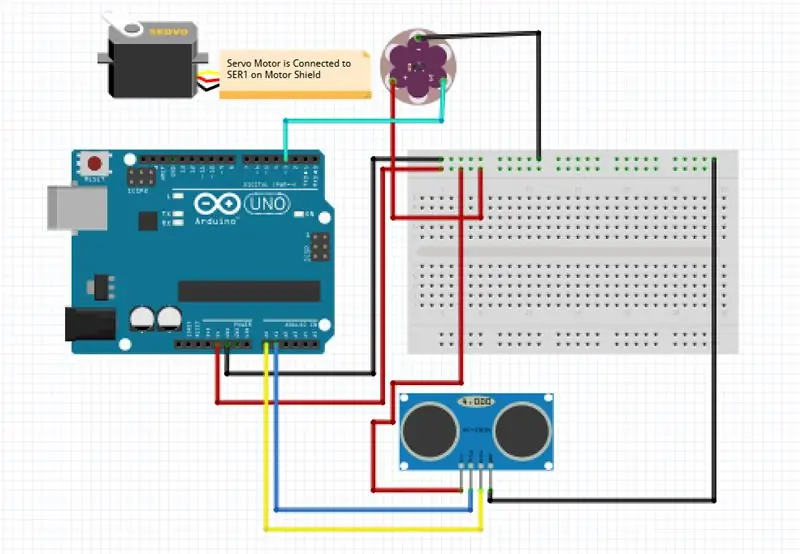
Pour simplifier les choses, la plupart des connexions sont soudées sur le blindage du moteur. La maquette est principalement utilisée pour fournir des connexions +5V et terre.
En utilisant les fils soudés sur le blindage du moteur lors de la dernière étape, connectez le fil +5V à la multiprise rouge de la planche à pain et connectez le fil de terre à la multiprise bleue sur la planche à pain.
Étape 6: Configurer le capteur à ultrasons HC-SR04

Pour cette pièce, vous aurez besoin de vos pièces imprimées en 3D de l'étape 3 !
Insérez le capteur à ultrasons dans la partie du support de capteur à ultrasons imprimé en 3D. Connectez 4 câbles de raccordement femelle à femelle aux ports de terre, de déclenchement, d'écho et de VCC situés à l'arrière du capteur à ultrasons. Faites passer les câbles de connexion à l'intérieur de la pièce de support de servo et, à l'aide de colle chaude, connectez la pièce de support de servo à la pièce de support de capteur à ultrasons.
Connectez les fils qui ont été soudés sur le blindage du moteur à l'étape 4 à l'extrémité de la connexion femelle à femelle du capteur à ultrasons. TRIG doit se connecter à A0 et ECHO doit se connecter à A1. Exécutez une connexion de la multiprise rouge sur la planche à pain au port VCC sur le capteur à ultrasons et une autre connexion de la multiprise bleue au port GROUND.
Sécurisez les connexions avec du ruban isolant pour vous assurer qu'elles ne se desserrent pas.
Étape 7: Configurer le servomoteur
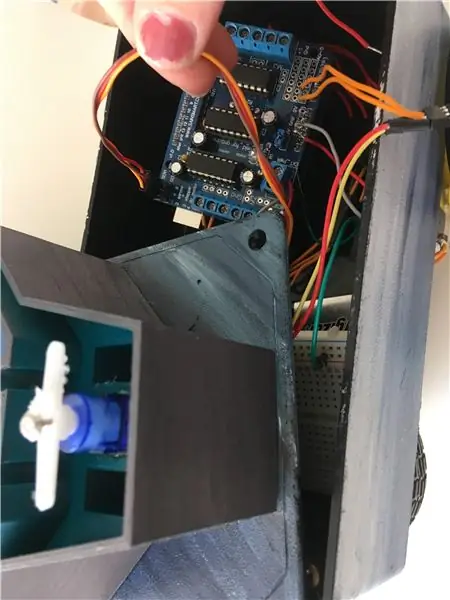
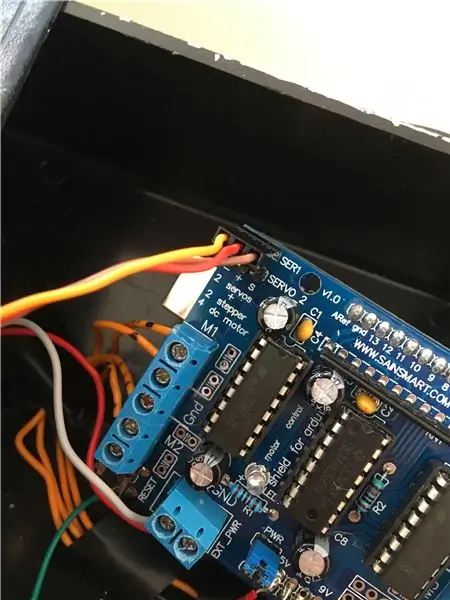
Pour cette étape, vous aurez besoin de la pièce imprimée en 3D de base.
Installez le servomoteur sur l'ouverture centrale (l'ouverture centrale des 3 ouvertures rectangulaires) de la pièce imprimée en 3D de la base. Faites passer les câbles du servo dans l'ouverture et connectez le servomoteur au port SER1 situé dans le coin du blindage du moteur.
Collez à chaud la pièce à ultrasons de l'étape précédente jusqu'en haut du servomoteur.
Étape 8: Configurer le capteur tactile
Connectez 3 câbles de raccordement femelle à femelle aux ports G, V et S situés à l'arrière du capteur tactile.
Connectez le fil soudé sur la broche 3 du Blindage du moteur au port S du capteur tactile. Exécutez une connexion de la multiprise rouge sur la planche à pain au port VCC sur le capteur à ultrasons et une autre connexion de la multiprise bleue au port GROUND.
Étape 9: Assemblez Rob

Faites chauffer votre pistolet à colle chaude, il sera largement utilisé dans cette étape. Pendant que vous attendez que le pistolet à colle chaude chauffe, peignez la boîte noire qui vous a été fournie dans le cours de fabrication à l'aide de peinture acrylique. Attendez que cela sèche.
Une fois la colle chaude, collez la partie Base/Capteur à ultrasons sur le dessus de la boîte. Faites passer les fils à l'intérieur de la boîte. Placez le blindage du moteur, l'Arduino et la planche à pain à l'intérieur de la boîte.
Collez à chaud les quatre moteurs à courant continu sur le fond de la boîte, en vous assurant que les roues connectées à M1 et M2 sont à gauche et que les roues connectées à M3 et M4 sont à droite. À ce stade, Rob devrait être complet moins le code.
Étape 10: Coder
Afin d'exécuter le code fourni, vous devez d'abord télécharger les fichiers AFmotor et NewPing dans vos bibliothèques arduino.r
Téléchargez le fichier FinalCode_4connect et téléchargez-le sur votre arduino.
Le code met en place des fonctions qui aident à changer la trajectoire du robot s'il y a un obstacle sur son chemin. Lorsqu'il détecte un obstacle, Rob s'arrête et vérifie à sa gauche et à sa droite et en fonction de l'emplacement de l'obstacle, les fonctions avancer, reculer, demi-tour, tourner à gauche et tourner à droite sont appelées afin qu'il puisse se déplacer dans la bonne direction. Lorsque le capteur tactile est enfoncé, le servo commence à surveiller son environnement et Rob avance jusqu'à ce qu'il détecte un obstacle. Lorsqu'un obstacle est détecté, Rob s'arrête et lance la fonction changePath.
Votre Robot devrait maintenant courir et éviter les obstacles !
Conseillé:
Moteur à eau automatisé avec indicateur de niveau : 6 étapes (avec photos)

Moteur à eau automatisé avec indicateur de niveau : Salut à tous, bienvenue dans un autre Instructable. Dans ce projet, nous allons apprendre à créer un contrôleur de niveau de réservoir d'eau entièrement automatique avec une fonction d'indicateur de niveau d'eau à l'aide d'Arduino Nano.Arduino est le cerveau de ce projet. Il faudra la contribution de
Faire et voler un avion contrôlé par téléphone intelligent pas cher : 8 étapes

Faire et voler un avion contrôlé par téléphone intelligent bon marché: Avez-vous déjà rêvé de construire un avion volant de parc télécommandé à 15 $ DIY qui contrôle par votre téléphone mobile (application Android via WiFi) et vous donne une dose quotidienne d'adrénaline de 15 minutes (vol temps d'environ 15 minutes)? que cette instruction
Modèle de chemin de fer automatisé point à point avec voie de garage : 10 étapes (avec photos)

Chemin de fer modélisé point à point automatisé avec voie de garage : les microcontrôleurs Arduino ouvrent de grandes possibilités dans le modélisme ferroviaire, en particulier en ce qui concerne l'automatisation. Ce projet est un exemple d'une telle application. C'est la continuation d'un des projets précédents. Ce projet comprend un point
Comment j'ai fait voler une chaise berçante : 8 étapes

Comment j'ai fait voler une chaise à bascule : la chaise à bascule ultralégère de l'espace extra-atmosphérique alimentée par sa puce de cristal photovoltaïque brevetée. Les diapositives suivantes contiennent une liste de certains des matériaux utilisés pour créer l'OSULRC-1. Si vous voulez juste regarder un rocking chair voler, les trois premiers mètres
Comment voler un instructable : 9 étapes (avec photos)
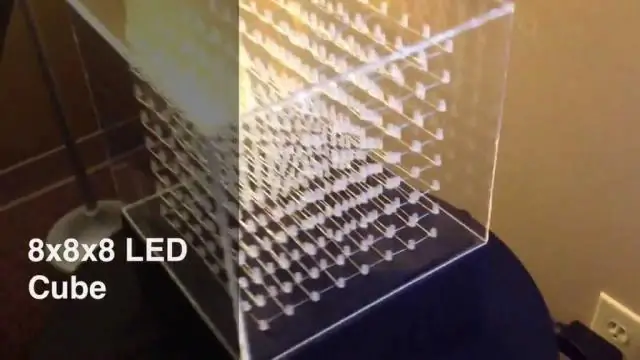
Comment voler un Instructable : Voler des Instructables est une méthode séculaire pour recevoir des éloges et une attention que les paresseux ne recevraient pas autrement. De plus, vous pouvez envoyer un e-mail à vos amis qui ne visiteraient pas normalement le site Web et leur montrer tout l'excellent travail que vous avez fait
